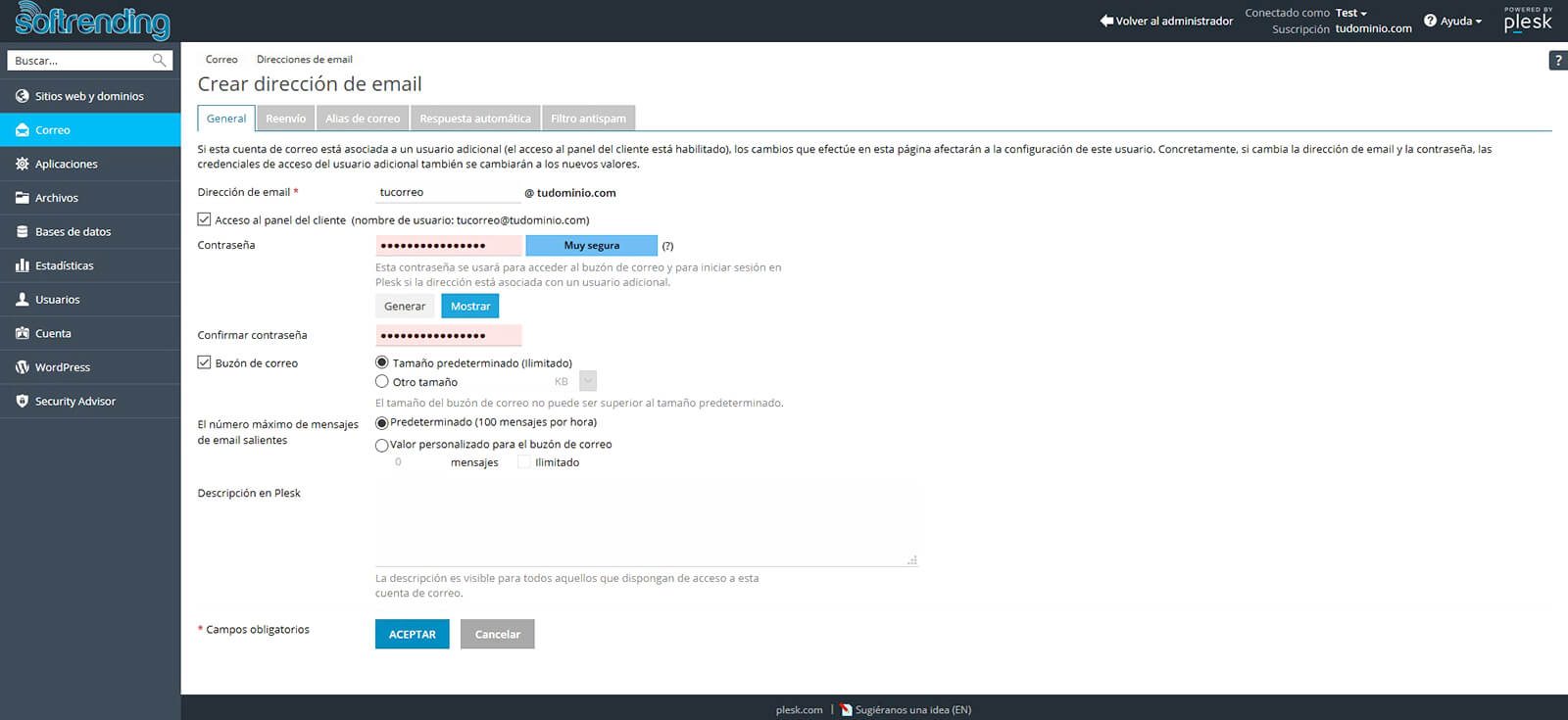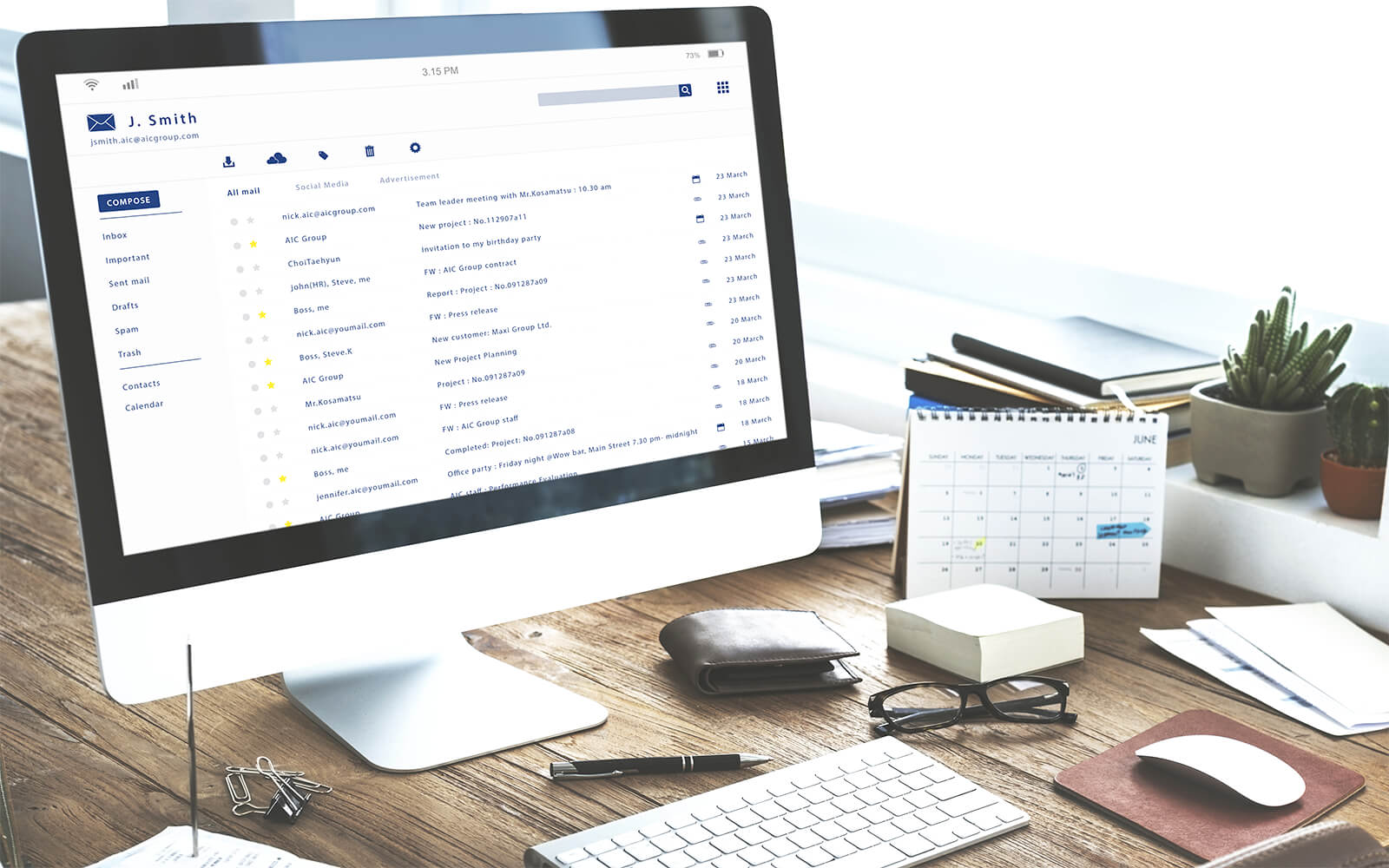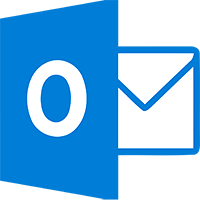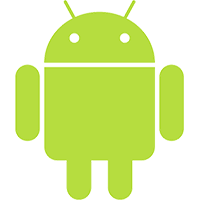Cómo gestionar una cuenta de correo corporativa
Índice de contenidos
1. Acceso al panel
El primer paso es entrar en el panel de hosting Plesk, desde donde podremos gestionar todas las cuentas de correo con facilidad.
La URL del panel, el usuario y la contraseña, fueron enviados automáticamente al activar el servicio, a la cuenta de correo con la que te registraste en el área de cliente.
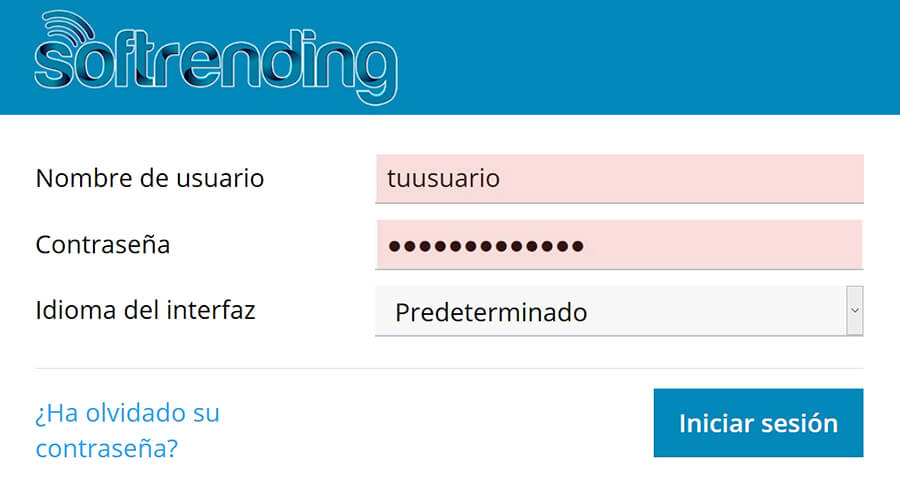
2. Crear nueva cuenta de correo corporativo
En la sección Correo podremos gestionar todo lo relativa a las cuentas de correo de todos los dominios alojados en tu plan de hosting.
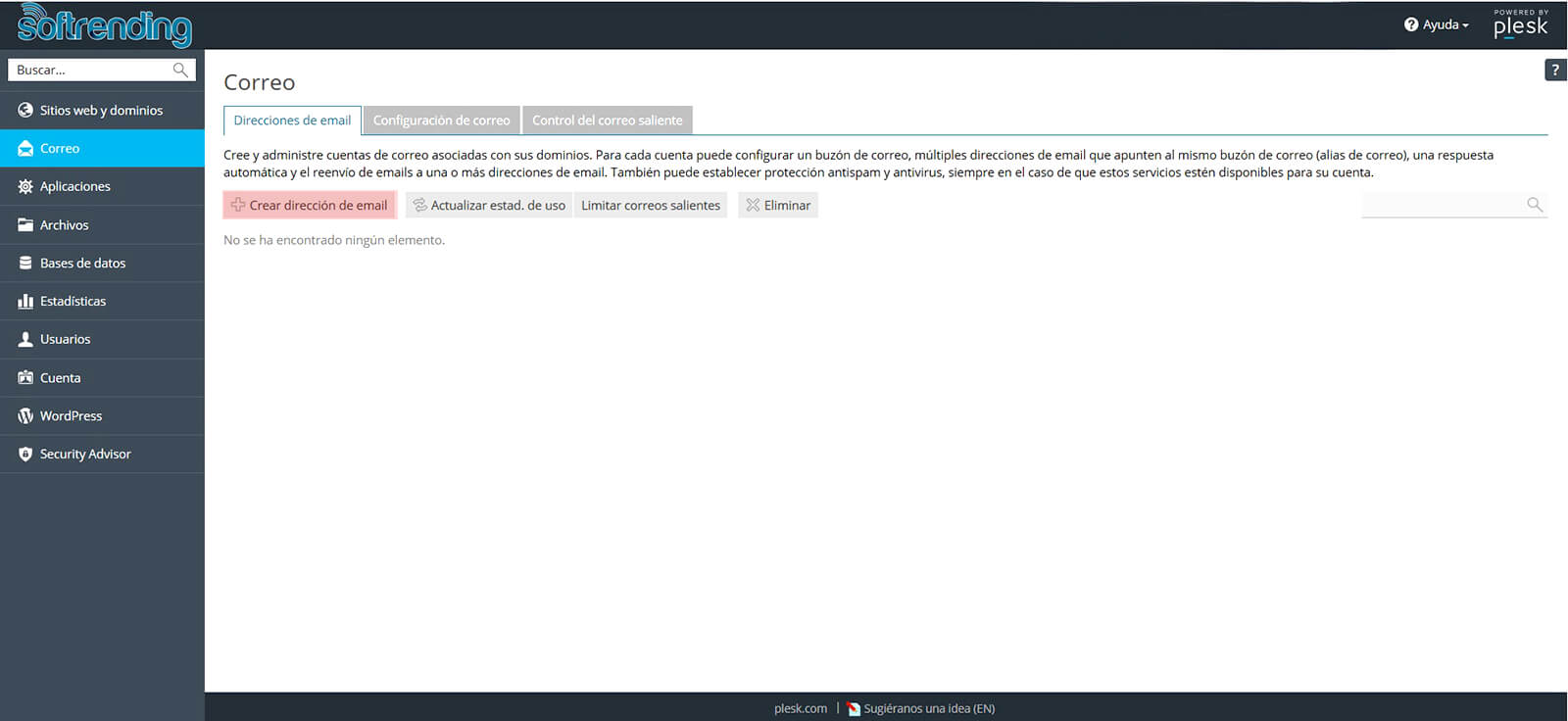
A través del botón Crear dirección de email accedemos al formulario para crear una nueva cuenta.
3. Definir los datos de la cuenta
Tan sólo debemos definir la dirección de email y la contraseña. Por seguridad, recomendamos crear una contraseña segura, combinando minúsculas, mayúsculas, números y caracteres.
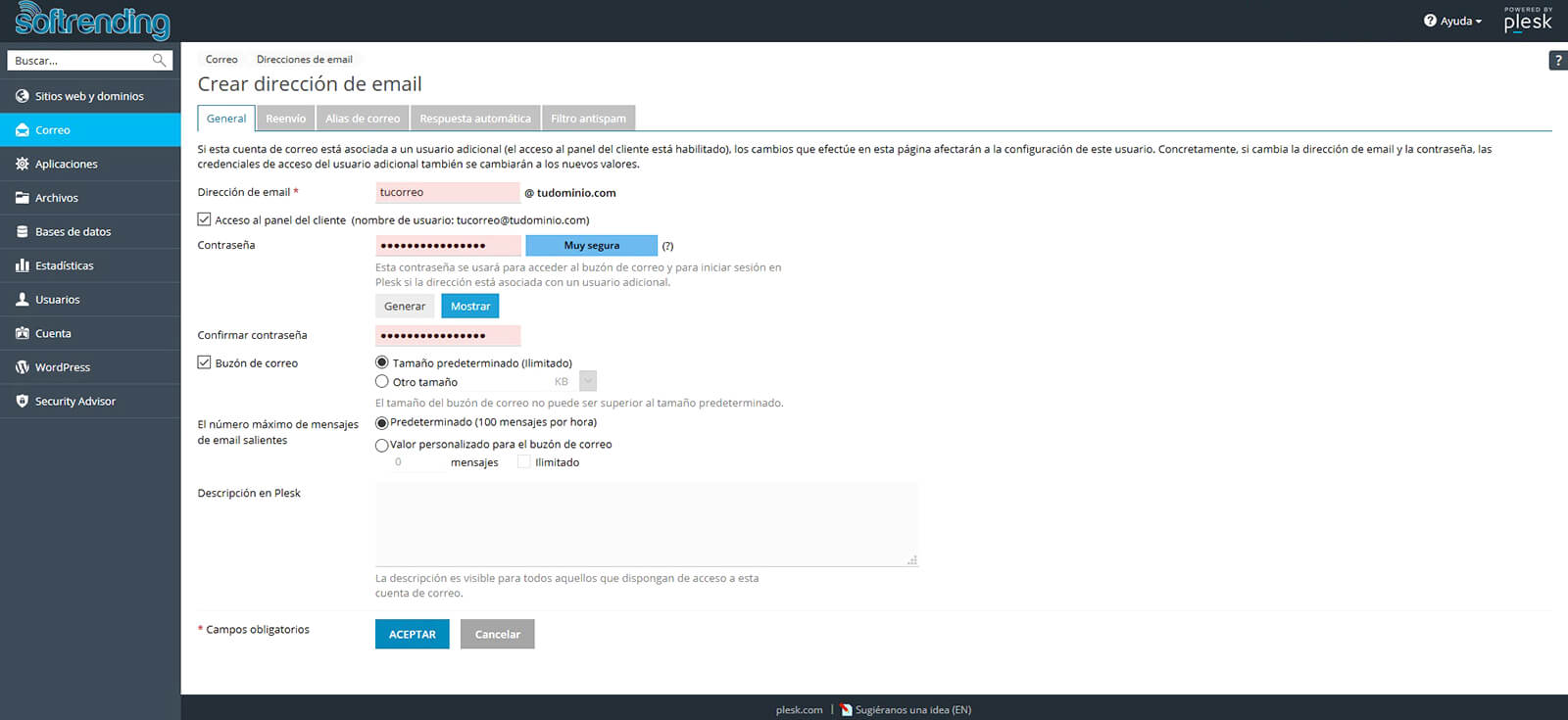
Una vez completado los campos del formulario, hacemos clic en Aceptar y ya tenemos la cuenta de correo creada.
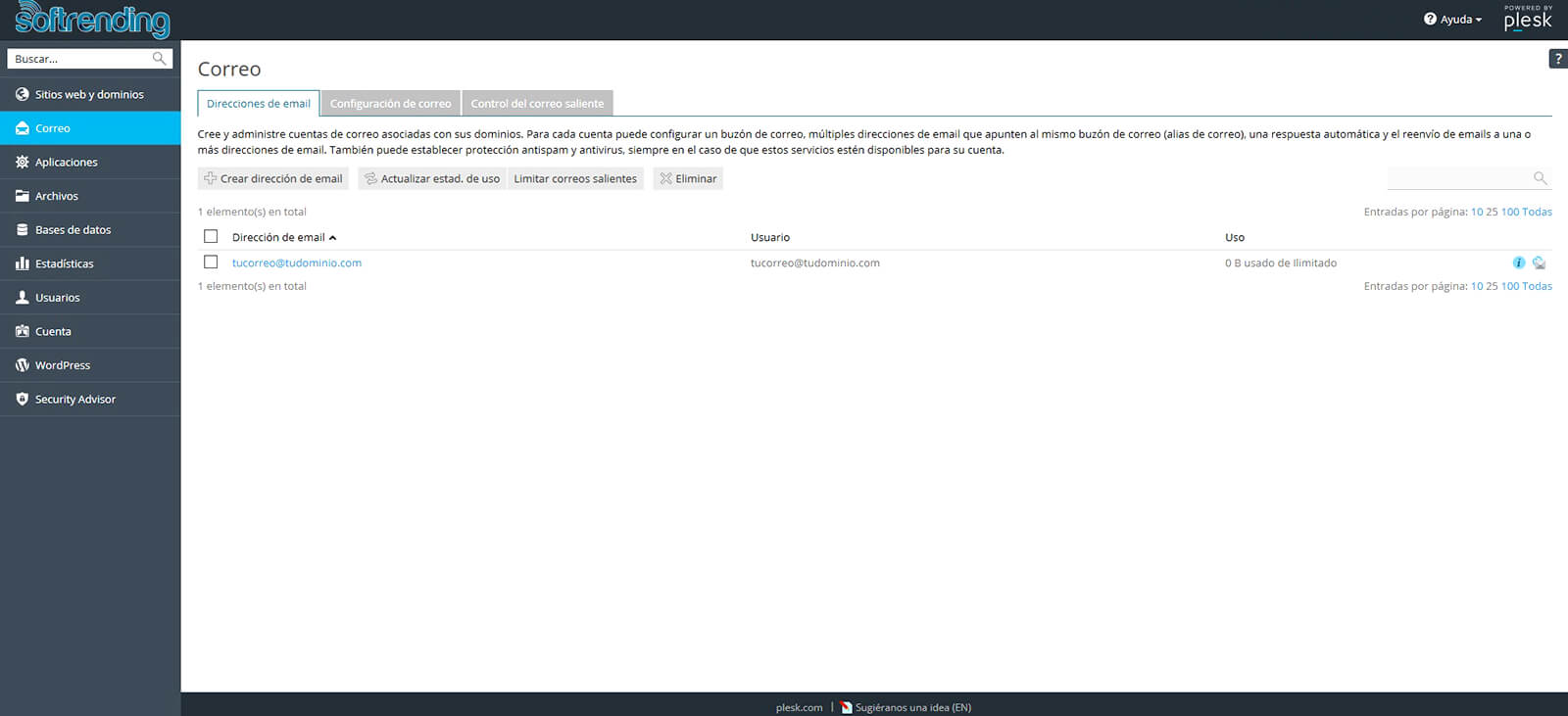
4. Acceso al WebMail
En la parte derecha de cada cuenta de correo creada, está el acceso a la herramienta de correo web.
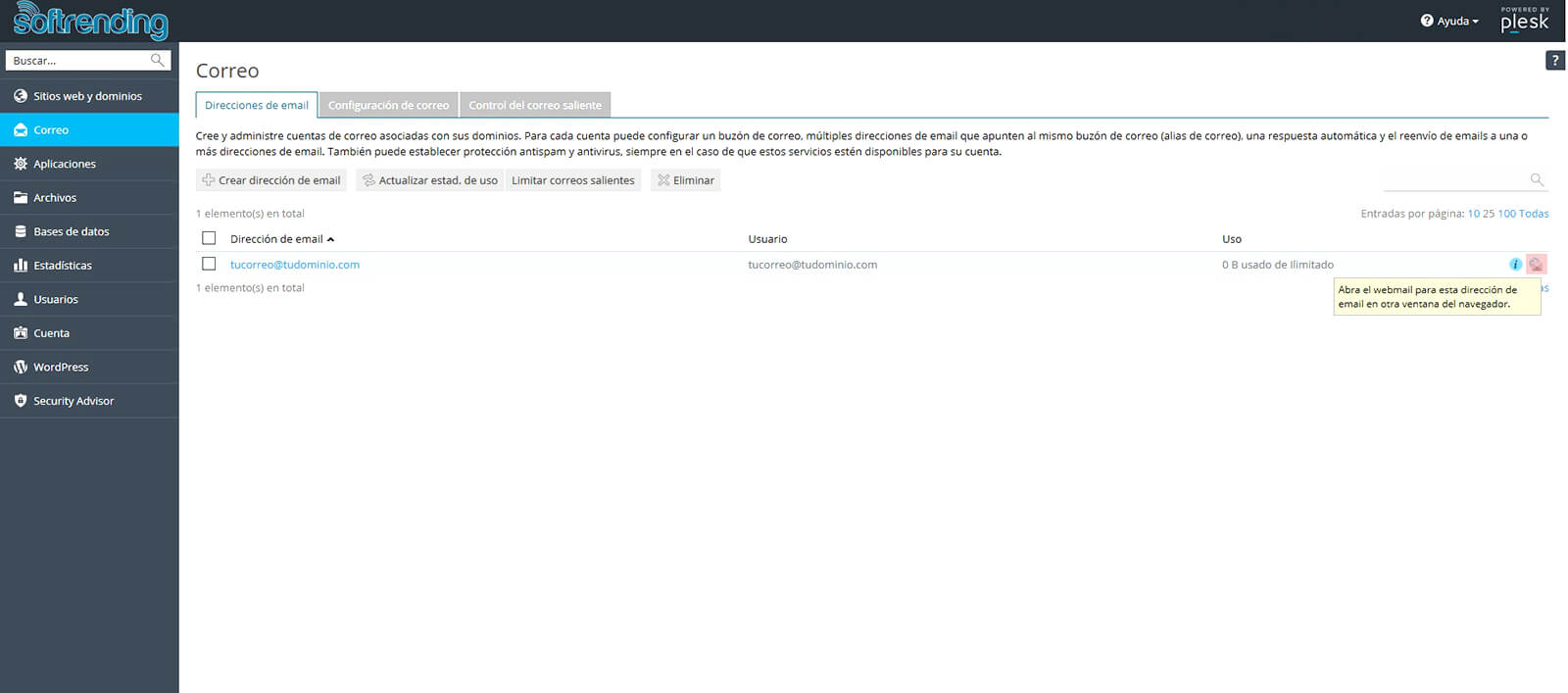
Haciendo clic en el icono marcado en rojo, se abrirá en una ventana emergente en el navegador, el gestor de correo web Roundcube Webmail.
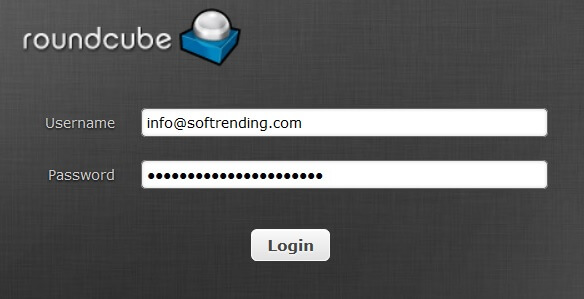
Introducimos el nombre de usuario o cuenta de correo, y la contraseña, y hacemos clic en Login.
Si todo va bien, ya puedes gestionar tu cuenta a través de WebMail.
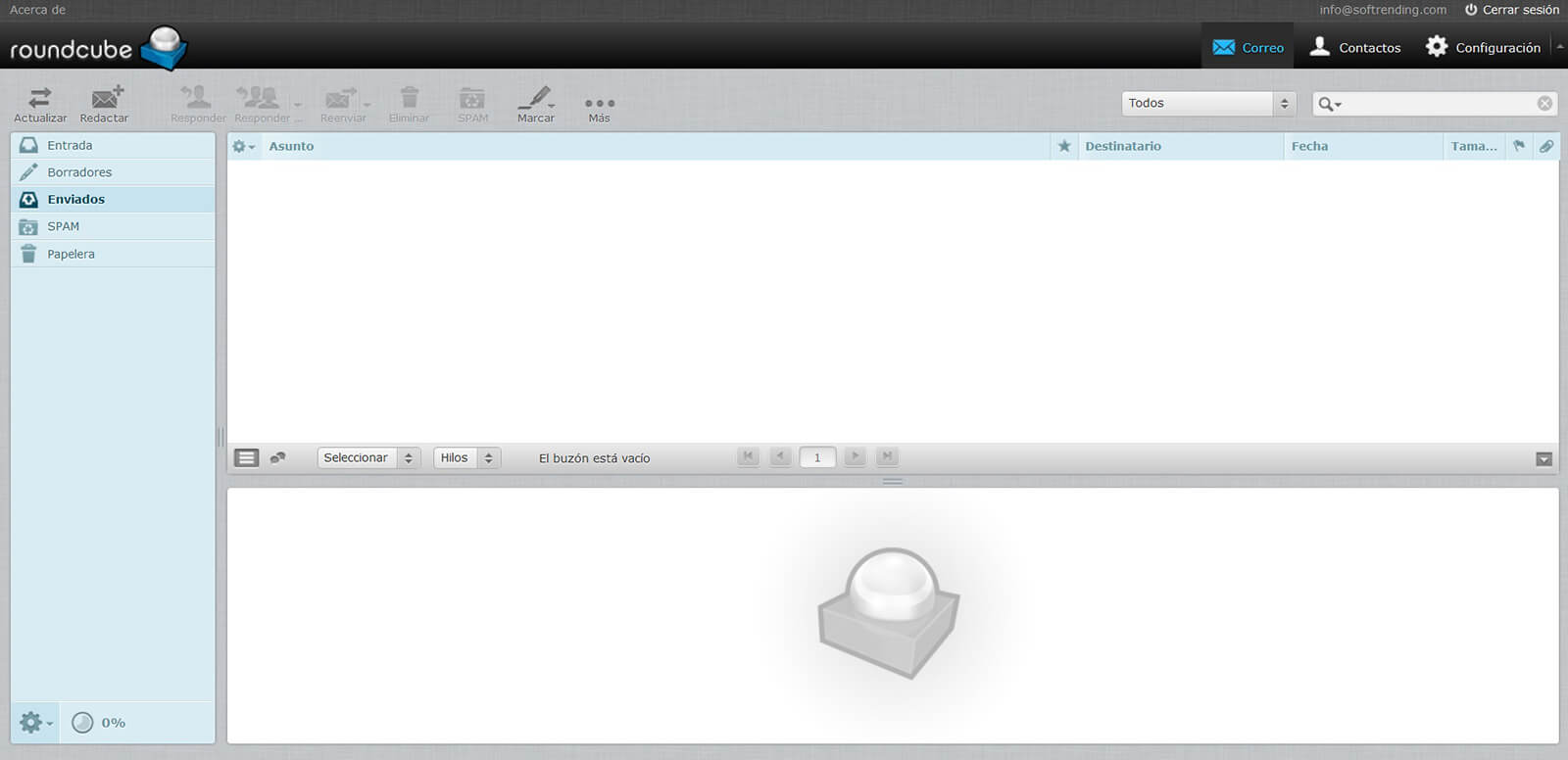
5. Configurar cuenta en MS Outlook, Outlook Express, Mozilla Thunderbird, Apple Mail, iPhone y Android
En función del tipo de dispositivo y el programa gestor de correo que vayas a utilizar, la configuración puede variar.
Generalmente, en estos programas deberías especificar las siguientes opciones:
- Nombre de usuario. En este campo, especifica tu dirección de email completa. Por ejemplo, info@tudominio.com.
- Contraseña. La contraseña de tu cuenta de correo, especificada en el paso 3.
- Protocolo del servidor de correo. Esta propiedad define si quieres conservar copias de los mensajes en el servidor o no.
- IMAP. El correo se almacena en el servidor y es accesible desde cualquier dispositivo que consulte el correo. Esto puede saturar el buzón y consumir todos los recursos de almacenamiento.
- POP3. El correo se descarga desde el servidor al dispositivo o gestor de correo. A pesar de que POP3 borra los correos del servidor al descargarlos, en Softrending mantenemos una copia, de forma que los mensajes sólo se eliminan por orden de antigüedad, al superar cierto límite de capacidad de disco asignada en tu plan de hosting.
- Servidor de correo entrante (POP3/IMAP). El nombre de tu dominio, por ejemplo, tudominio.com.
- El puerto POP3 es 110 (995 con SSL)
- El puerto IMAP es 143 (993 con SSL)
- Servidor de correo saliente (SMTP). El nombre de tu dominio, por ejemplo, tudominio.com.
- El puerto SMTP es 25 o 587 (465 con SSL).
- Este servidor requiere autenticación.
6. Cambiar contraseña
Si has perdido la contraseña de tu cuenta de correo, no podrás recuperarla, pero puedes establecer una nueva con facilidad.
Simplemente debemos hacer clic en la cuenta de correo que queremos cambiar su contraseña.
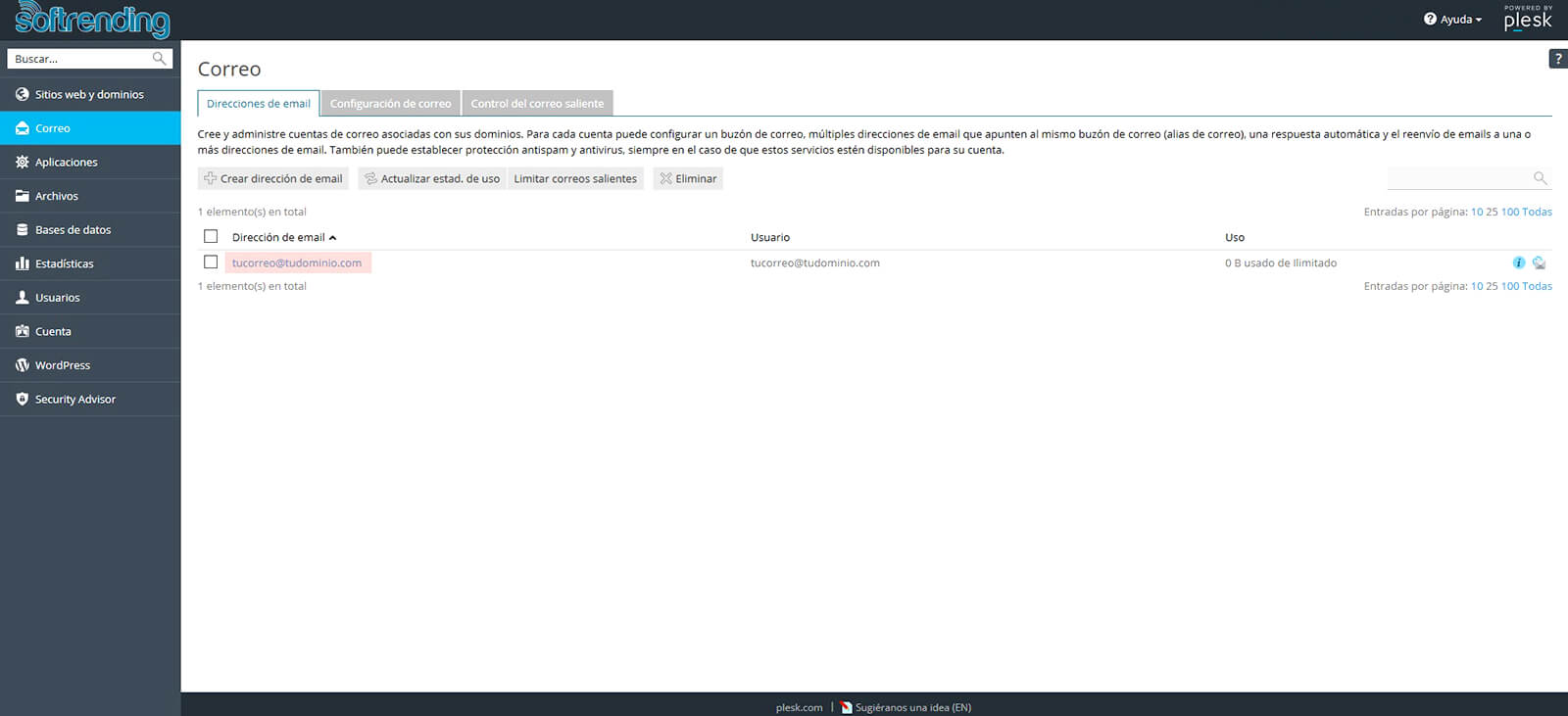
Y establecer una nueva contraseña. Hacemos clic en Aceptar y ya tenemos activo el nuevo password.